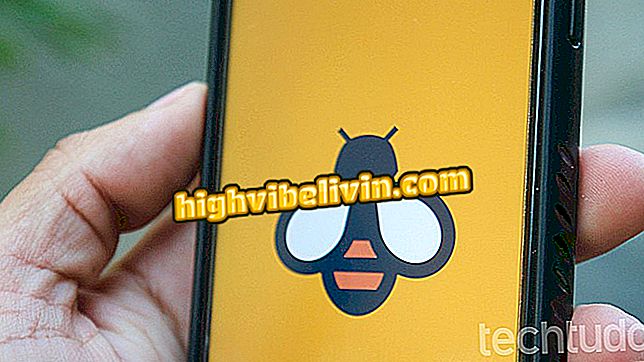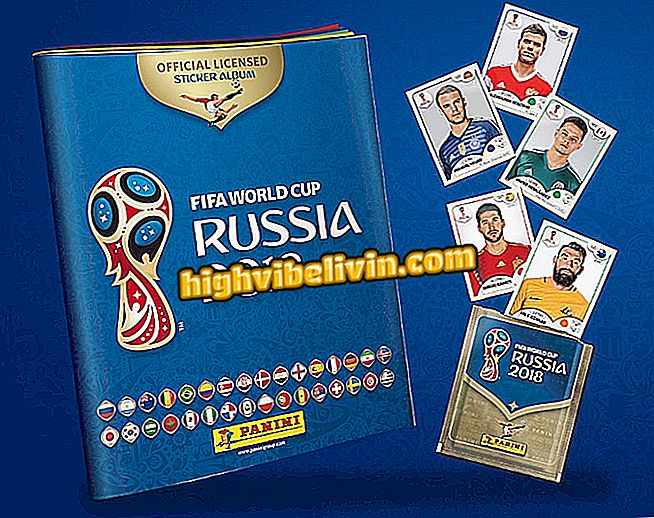Како да преузмете и инсталирате управљачки програм са било ког уређаја на нотебоок рачунару
Виндовс ПЦ захтева ажуриране управљачке програме да би уређаји радили глатко, као што су штампачи, миш, тастатура и други аудио, видео и мрежни уређаји. Уопштено, програми су доступни на два начина: самим системом преносивих рачунара или преко сајтова произвођача.
Трећа алтернатива је тражење алата за преузимање као што су Дривермак, Дривер Боостер или Еаси Дривер. Међутим, званични медији су највише препоручени. Да бисте помогли, ТецхТудо је сакупио савете о томе како да преузму и инсталирају бесплатне управљачке програме са било ког уређаја на Виндовс рачунару. Погледајте и листу страница водећих компанија као што су ХП, НВИДИА и Делл.
Програми за аутоматско ажурирање управљачких програма

Виндовс 10 Инсидер Превиев је тест верзија Мицрософт оперативног система
Аутоматски режим
Изворни Виндовс систем за ажурирање је обично довољан да бисте добили најбоље управљачке програме. Да би мотор радио сам, важно је да Виндовс Упдате буде аутоматски укључен. Овај софтвер преузима најновије управљачке програме на ваш ПЦ чим постану доступни. Иако је ова функција присутна иу ранијим верзијама Мицрософт ОС-а, она је најефикаснија у Виндовс 10.

Виндовс Упдате је најбољи начин да преузмете управљачке програме у оперативном систему Виндовс 10
Ручни режим
На рачунарима са Виндовс 8, Виндовс 7 или старијим верзијама, најбољи начин за добијање управљачких програма је ручно преузимање на званичним сајтовима произвођача. За то је неопходно знати исправан модел уређаја, или сам рачунар или додатну опрему, као што су миш или тастатура повезани преко УСБ-а. Ево како ћете сазнати модел уређаја.
Корак 1. Притисните комбинацију тастера Виндовс + Р да бисте отворили алатку Систем Екецуте. Затим користите команду "девмгмт.мсц" (без наводника) да бисте отворили управљач уређајима;

Приступите Управитељу уређаја у оперативном систему Виндовс
Корак 2. Прозор ће приказати све хардверске уређаје повезане са рачунаром. Потражите жељени уређај. Име ће вам помоћи да идентификујете произвођача који пружа одговарајући управљачки програм;

Погледајте произвођача хардвера
Корак 3. Ако тражите управљачке програме за нотебоок, важно је да добијете код на идентификационој ознаци на полеђини;

Проверите модел рачунара на етикети
Корак 4. Посетите званични сајт произвођача да бисте преузели управљачке програме.
- Ацер Дриверс
- Алиенваре Дриверс
- АМД Дриверс
- Аппле драјвери (Боотцамп)
- АСУС Дриверс
- Дриверс Бротхер
- Цанон Дриверс
- Цорсаир Дриверс
- Цреативе Дриверс
- Делл Дриверс
- Епсон Дриверс
- ХП Дриверс
- Дриверс Интел
- Леново Дриверс
- Логитецх Дриверс
- Мицрософт Дриверс
- Моторола Дриверс
- МСИ дриверс
- НВИДИА драјвери (ГеФорце)
- Пхилцо Дриверс
- Разер Дриверс
- Реалтек Дриверс
- Самсунг Дриверс
- Дриверс Сони
- СтеелСериес Дриверс
- Тосхиба Дриверс
- Вестерн Дигитал Дриверс
Шта је добар програм за преузимање управљачких програма? Откријте у Форуму